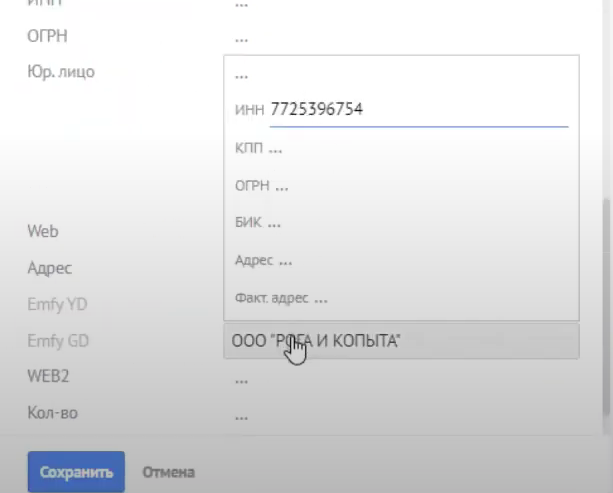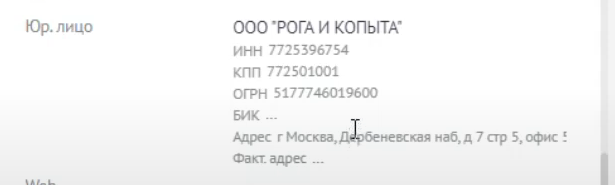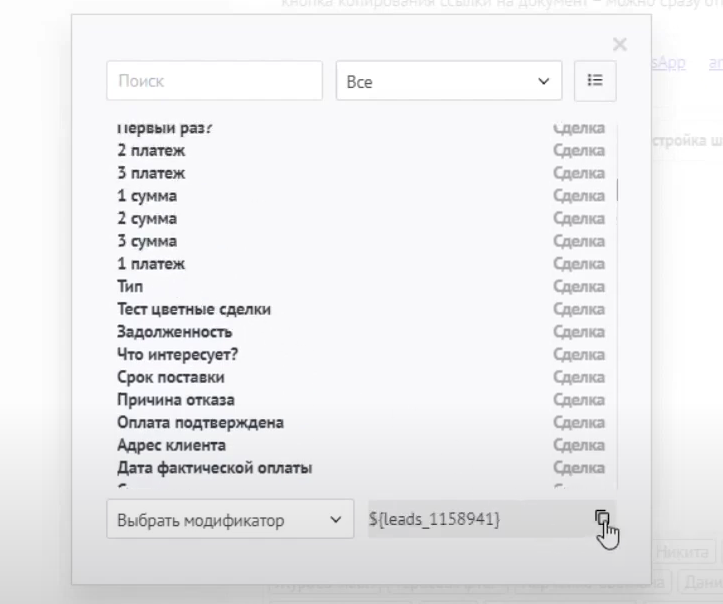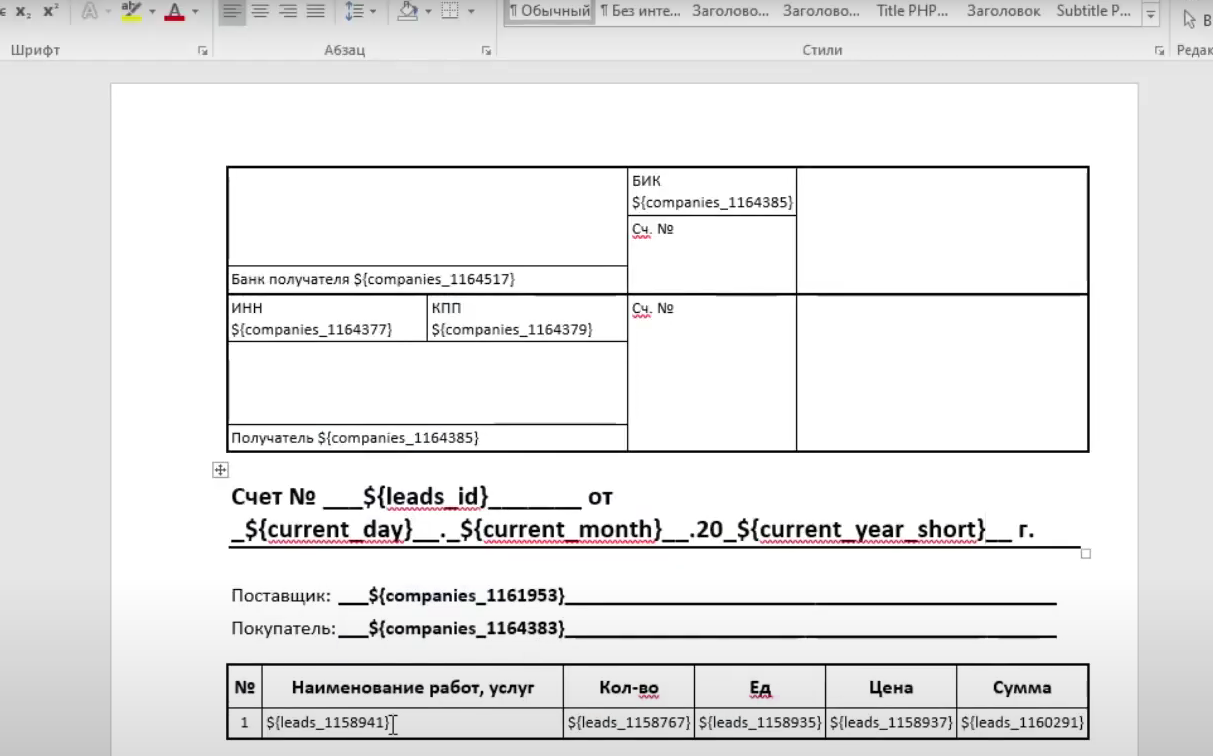Автозаполнение реквизитов компаний и генерация документов в amoCRM
Автозаполнение реквизитов компаний и генерация документов в amoCRM
Проблема
Ручной поиск, заполнение реквизитов в карточках amoCRM и в документах занимает много времени. Чтобы автоматизировать эти процессы и освободить время для более важных вещей – просто выполните действия по нашей инструкции.
Решение
Шаг 1. Установить 2 наших виджета: автозаполнение реквизитов и документы. Найти их можно вбив в поиск в amoмаркете “Emfy” и выбрать нужное решение, а также по прямым ссылкам на установку:
https://www.amocrm.ru/oauth/?state=state&mode=popup&client_id=e93a32af-971a-4ff1-b7ea-a861c41e6b6f
https://www.amocrm.ru/oauth/?state=state&mode=popup&client_id=1aede123-b61d-48fb-ae04-1aa9ac0e4046
Шаг 2. Заходим в карточку сделки и опускаемся вниз. Нажимаем кнопку «Добавить кампанию» и в соответствующее поле подставляем ИНН. Автоматически подтянется юридическое название организации – нажимаем на него и после этого все реквизиты подтягиваются в карточку. После нажимаем «Сохранить».
Шаг 3. Создание шаблона документа. Открываем виджет «Документы», нажимаем «Настройка шаблонов» и открываем справочник тегов. Выбираем нужные нам поля и копируем название вида ${leads_257823} в свой шаблон. Шаблон должен быть заранее открыт на компьютере в Word, Google Docs или другом текстовом редакторе, для дальнейшего сохранения и загрузки шаблона в виджет.
По кнопке «Добавить шаблон» загружаем наш готовый файл с подставленными переменными-полями. После выходим из настройки обязательно нажимаем кнопку «Сохранить».
Шаг 4. Генерация документов/счетов. Для этого переходим во вкладку «Документы» в сделке и по заранее созданному шаблону формируем документ, нажав кнопку «+». После формирования документа, сохраняем его в нужном нам формате – файл сохранится на компьютер. После этого загружаем файл с компьютера в диалог с клиентом. Готово!